記事執筆時のBlenderバージョン:2.77a(2016年当時のバージョン)
Blenderの「面を差し込む」機能についてのメモ。
※「面を差し込む」=「Inset Faces」
「面を差し込む」とは?
「面を差し込む」機能は、選択したメッシュの”面”に、”四角形”を差し込む事ができる機能です。
「面を差し込む」を使用する方法
ショートカットから使用する方法
「編集モード」にて、任意のメッシュオブジェクトの”面”を選択した状態で
- [Iキー]
- [Wキー]→[面を差し込む]
にて使用できます。
メニューから使用する方法
ツールシェルフ(Tキーを押すと表示される奴)から、「ツール」→「面を差し込む」から使用出来ます。
「面を差し込む」の設定
「面を差し込む」を実行した直後だと、ツールシェルフ(Tキーを押すと出る奴)の下に、「面を差し込む」のオプションが表示されます。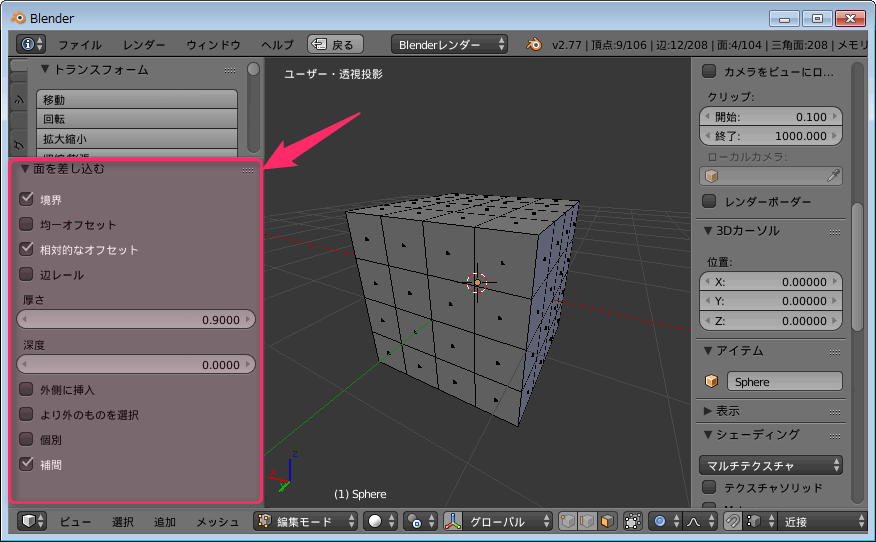
このウィンドウにて、「面を差し込む」の詳細な設定を行う事ができます。
それぞれの項目について簡単に紹介します。
境界(Boundary)
「選択した領域の真ん中に、空き領域がある場合、その空きの周囲の面を差し込むかどうか」の設定です。
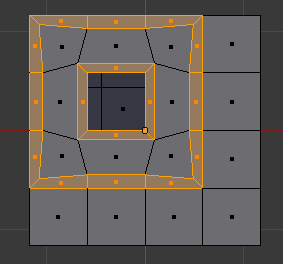 | 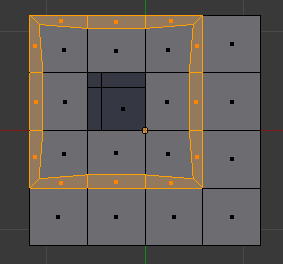 |
| ▲「境界」ON (真ん中の部分にも面が挿入される) | ▲「境界」OFF |
均一オフセット(Offset Even)
差し込んだ面の”厚さ”を一定にする設定です。
相対的なオフセット(Offset Relative)
差し込む面の”幅”を、周囲の面の幅に比例するよう調整する設定です。(「厚さ」が「1」で最高値になります)
辺レール(Edge Rail)
選択した面の辺に沿って、面を挿入するようにする設定です。
 | 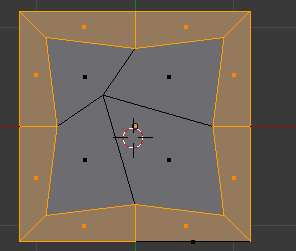 |
| ▲「辺レール」ON (赤の点線部分のように、 選択した面の辺に沿うようになる) | ▲「辺レール」OFF |
厚さ(Thickness)
挿入する面の”厚さ”についての設定です。
深度(Depth)
事前に選択していたポリゴンの”深度”についての設定です。(エンボス加工的なもの)
大きくすれば浮き上がり、小さくすれば埋没します。
外側に挿入(Outset)
チェックをつけると、元のポリゴンの大きさを保ったまま、面を挿入する事ができるようになります。
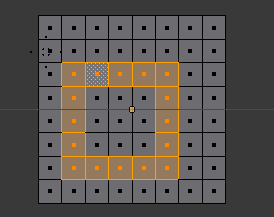 |  |
| ▲「外側に挿入」ON | ▲「外側に挿入」OFF |
より外のものを選択(Select Outer)
”挿入する面”ではなく、”挿入前の面”を選択する事ができる設定です。
個別(Individual)
選択した面、1つ1つに面を差し込む事ができるようになる設定です。
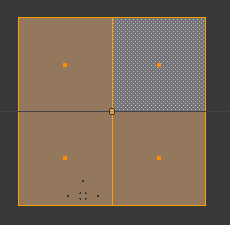 | 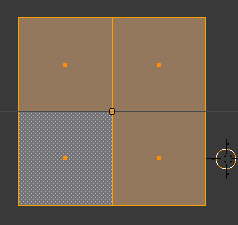 |
| ▲「個別」ON | ▲「個別」OFF |
補間(Interpolate)
「差し込む面と交差する面データをブレンドする」設定らしいですけど、いまいち意味がわかりません・・。
もし分かる方がいらっしゃればコメントして頂けると幸いです。。
このページの情報は以上です。


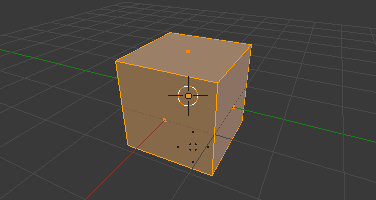
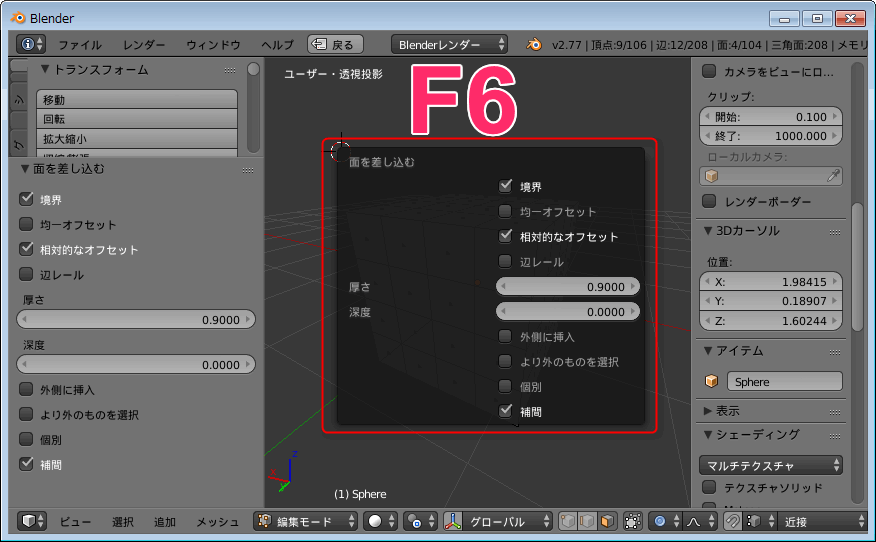
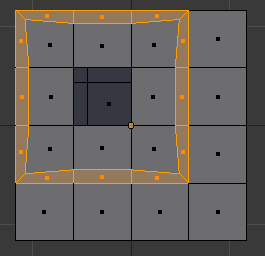
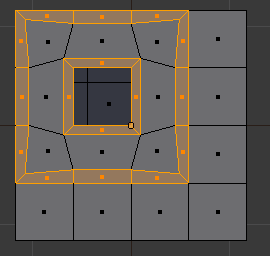
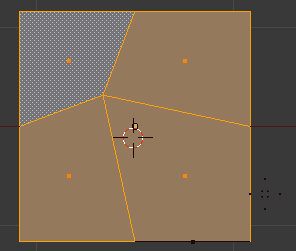
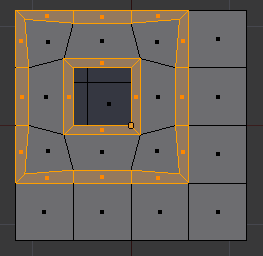
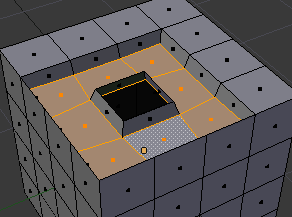
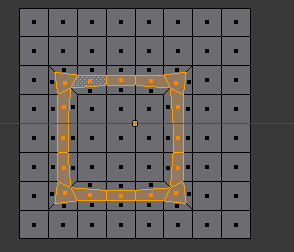
コメント